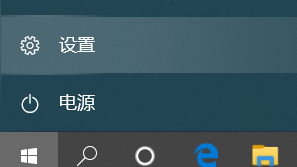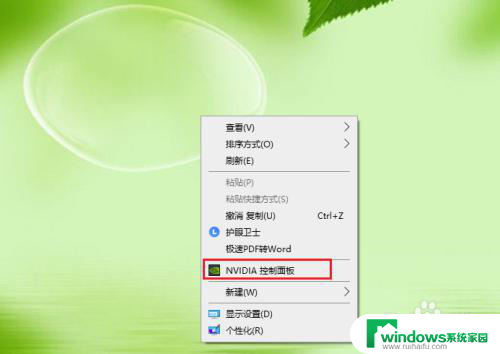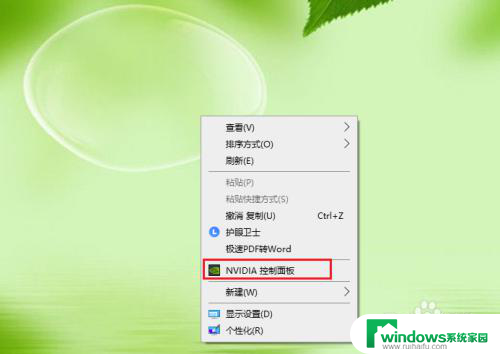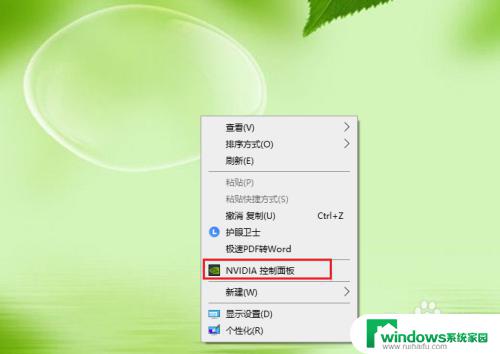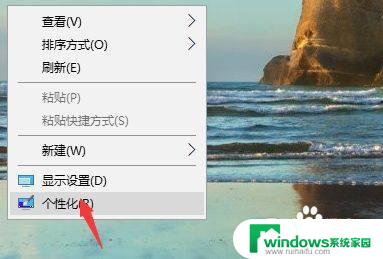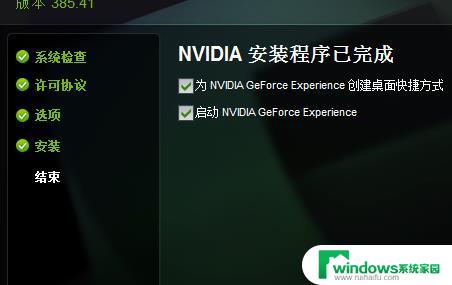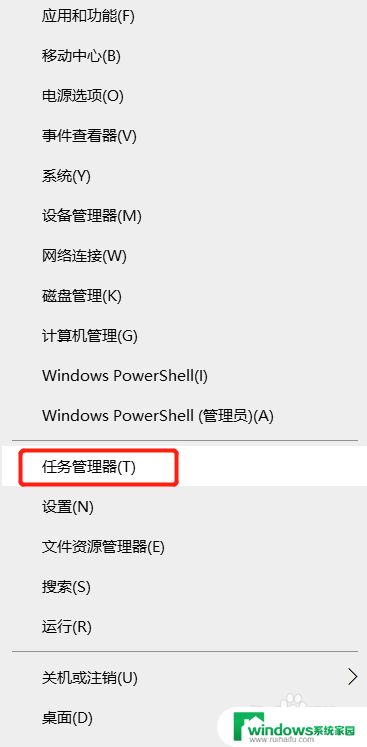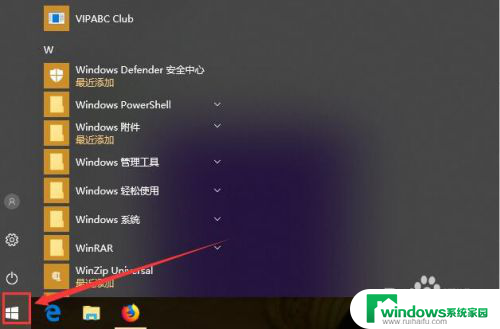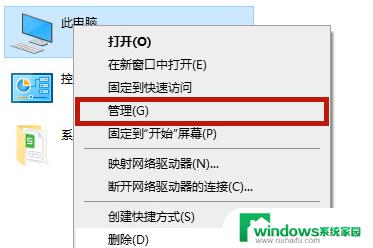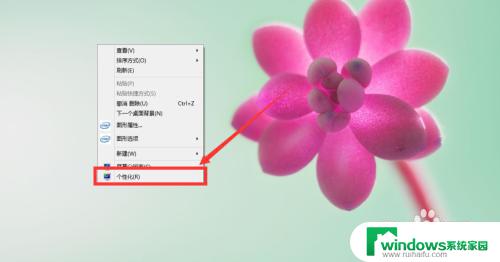win10核芯显卡控制面板怎么打开 Win10英特尔核芯显卡控制面板无法打开解决方法
更新时间:2024-06-11 14:47:36作者:jiang
Win10操作系统中,英特尔核芯显卡控制面板是非常重要的软件之一,它可以帮助用户对显卡进行调整和优化,有时候我们可能会遇到打开控制面板失败的情况,这给我们的电脑使用带来了一定的困扰。在遇到这种问题时,应该如何解决呢?接下来我们将为大家详细介绍Win10英特尔核芯显卡控制面板无法打开的解决方法。
操作方法:
1.右键单击此电脑选择属性,如下图所示:
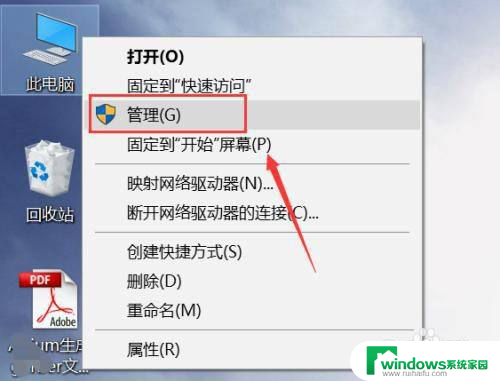
2.进入管理界面,点击设备管理器。
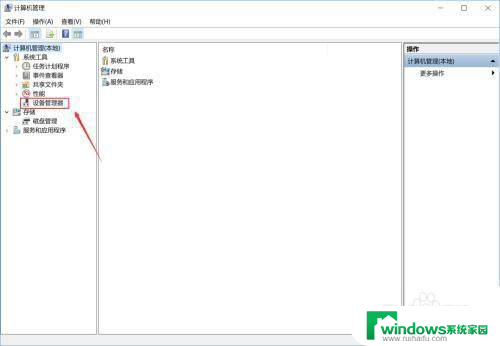
3.进入设备管理器,点击显示适配器。
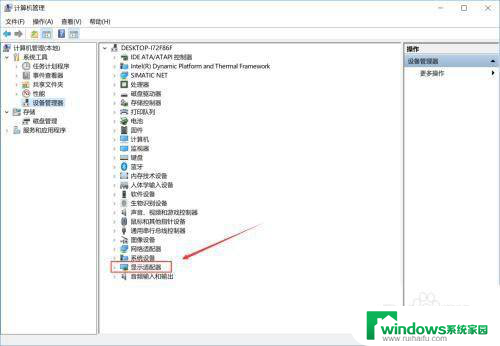
4.进入显示适配器,右键单击N卡,选择启动设备。
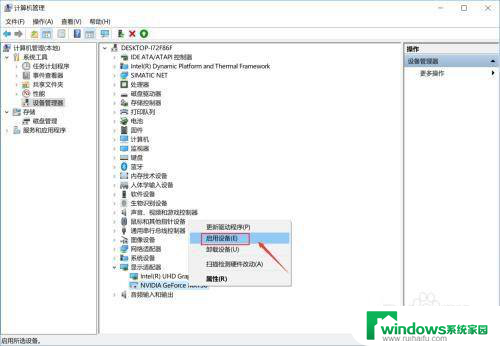
5.接着进入服务和应用程序,点击服务。找到nvidia display服务,双击进入。
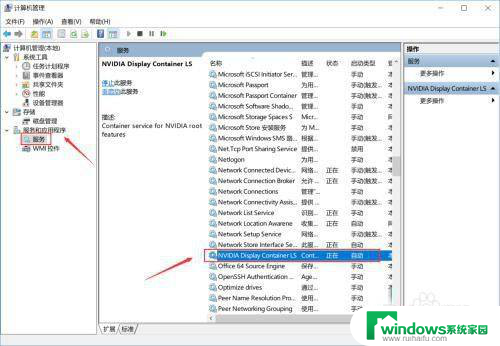
6.将服务类型设置为自动,然后点击启动按钮。
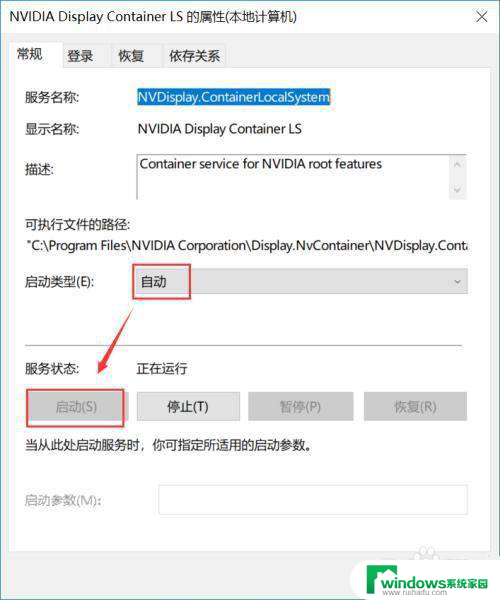
7.回到桌面,单击右键,可以发现Nvidia控制面板选项了。
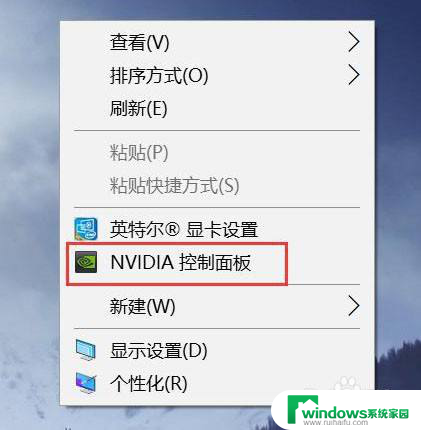
以上就是win10核芯显卡控制面板怎么打开的全部内容,如果遇到这种情况,你可以根据小编的操作来解决,非常简单快速,一步到位。